Casio PV-750 Plus v3.0 Manual del usuario
Página 20
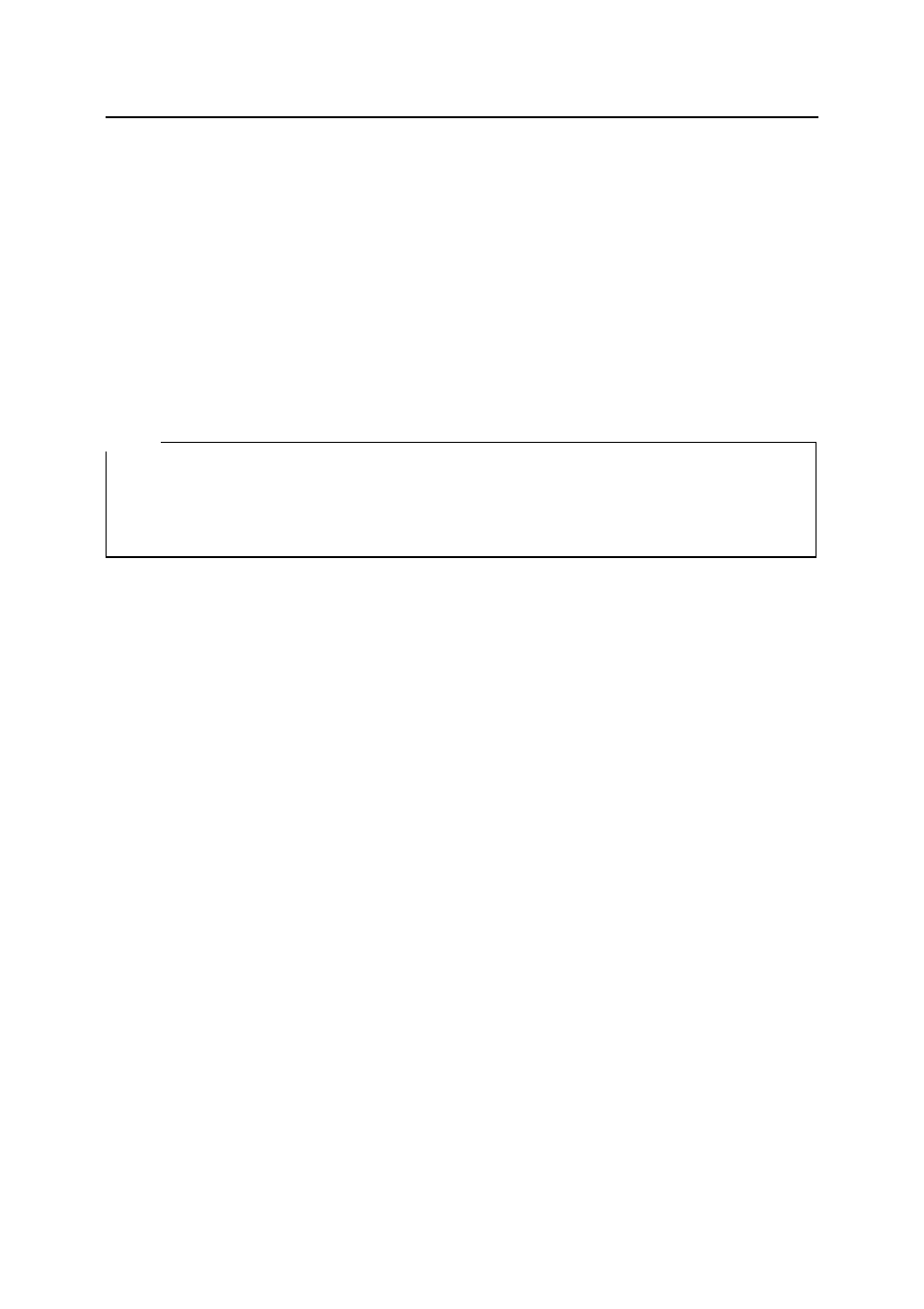
Trabajar con el PC sync
20
Para almacenar el la memoria el asiento de datos actual y comenzar inmediatamente con un
nuevo asiento de datos, escoja 'Nueva' del menú 'Entrada' del Editor. Si estaba ya activado
el punto de menú 'Preguntar al guardar' en el menú 'Opciones' del Editor (provisto de un
pequeño gancho), entonces aparecerá antes del almacenamiento una pregunta de seguridad.
Si no estuvo activado se almacenará el asiento de datos introducido sin hacerse preguntas
de seguridad y se pondrá simultáneamente un asiento de datos nuevo. Rellene también este
asiento con los datos, sin embargo, selecciones esta vez 'Terminar el editor' en el menú
'Entrada' del Editor. Después será almacenado el asiento de datos introducido (eventualmente
después de una pregunta de seguridad) y se cerrará la ventana del Editor. El par de
asientos de datos introducidos se encuentran ahora uno al lado del otro en una lista en la
ventana de listas.
Nota:
Con el punto en el menú 'Terminar el editor' se archivará el asiento actual de datos
el la memoria principal del ordenador personal. Para guardar los datos permanentemente
en el disco duro utilice, por favor,el punto del menú 'Guardar', 'Guardar bajo...'
respectivamente, del menú principal.
Copiado de asientos de datos a través de la papelera
En nuestro ejemplo queremos duplicar ahora el primer asiento de datos a través de la
papelera. Esto puede ahorrar la introducción doble en el caso de direcciones casi idénticas
(por ejemplo, la misma firma, pero con diferentes interlocutores). Para esto seleccione el
primer asiento de datos en la ventana de listas pulsando una vez el ratón. El asiento de
datos aparecerá entonces resaltado. Elija ahora el el menú 'Editar' en el punto del menú
'Copiar'. De esta forma se copia el asiento de datos previamente seleccionado en la
papelera. El punto de menú 'Pegar' del menú 'Editar' agrega la copia de la papelera en el
registro de teléfonos. Ahora queremos cargar una copia en el Editor y reelaborarla allí. Para
esto seleccione la copia del asiento en la ventana de datos con el ratón, y elija 'Editar
entrada de contactos personal...' del menú 'Editar'. Alternativamente a esto hubiera
podido cargar también el asiento de datos con una pulsación doble (oprimiendo la tecla del
ratón dos veces rápidamente) en el asiento de datos en el Editor. Si ha variado el asiento de
datos ligeramente, almacénelo como de costumbre con el 'Terminar el editor'.
La copia y el desplazamiento de asientos de datos con el ratón (Drag & Drop)
Adicionalmente a las funciones de la papelera ya demostradas hay una función "Drag &
Drop" que es similar a la del administrador de archivos de Windows. De esta forma puede
recibir de un modo simple con el ratón los asientos de datos marcados en la ventana de
listas y copiarlos o desplazarlos hacia otros ámbitos de datos o inclusive a otras ventanas
de datos. En nuestro ejemplo copiamos dos de los asientos de datos previamente introducidos
an el ámbito memo. Seleccione también dos de los asientos de datos previamente introducidos
en la ventana de listas. Esto ocurre si hace clic con le ratón y adicionalmente manteniene
oprimidada la tecla <May> o la tecla <Ctrl>. <May> marca todas las entradas de datos entre
la seleccionada últimamente y la entrada de datos actual, <Ctrl> marca sólo la entrada de
datos actual adicionalmente a las entradas de datos seleccionadas anteriormente.